Ejer App - dette ser husejerne
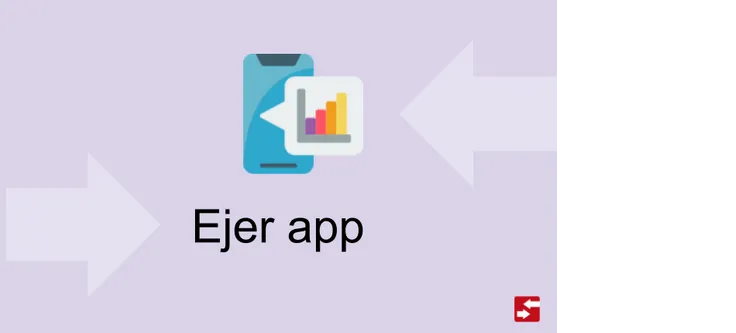
Ejer App’en giver dine ejere et hurtigt overblik over deres feriebolig, og der kan dykkes ned i detaljer.
F.eks. opdateres en kalender løbende, når der kommer bookinger, så ejeren altid kan være opdateret på, hvornår ferieboligen er udlejet.
I forbindelse med økonomien, så viser en graf hvordan indtjeningen/udgifterne har været måned for måned over et år. Det er muligt at gå tilbage i tiden og se hvordan, det har været de forrige år.
Som standard har ejer ikke tilladelse til at booke/ændre ejerferie via App’en, men du, som bureau, kan styre om ejerne må få den mulighed. Dette gøres på den enkelte kreditor, og i indstillinger af Ejer App’en.
Læs mere om opsætning af Ejer App’en her.
Denne artikel gennemgår det ejeren kan se om sin feriebolig, når han/hun logger ind.
Ejer Login
Sektion kaldt “Ejer Login”Link til ejer app:
https://ownerapp.bookingstudio.com/bureaunavn/dk
Ejer skal logge ind på app’en for at se sine informationer om ferieboligen. Husejerens login findes på Kreditors Stamdata i BookingStudio.
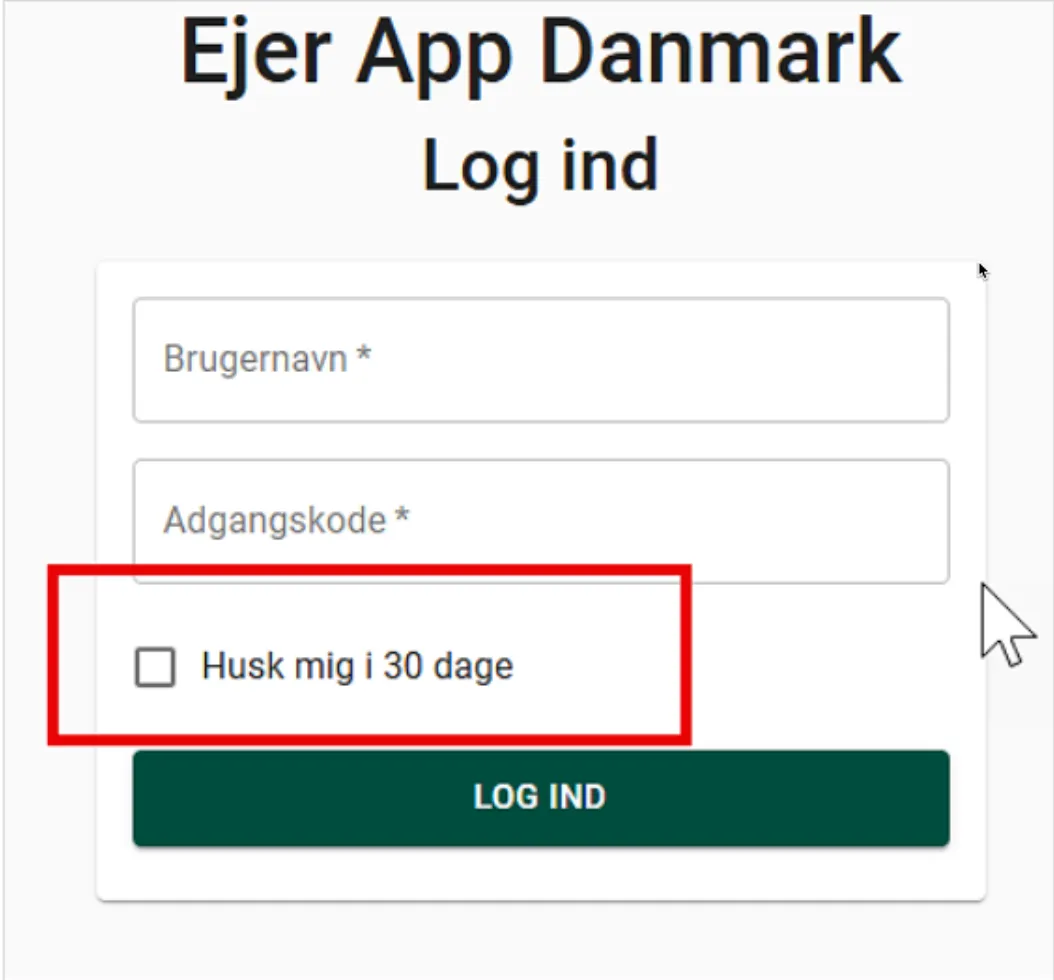
Ejeren har mulighed for at blive husket i 30 dage, så man ikke behøver at logge på hele tiden.
Første skærmbillede
Sektion kaldt “Første skærmbillede”Det første ejeren se er et billede af sin feriebolig og mulighed for at gå i en menu eller direkte til økonomisiden eller kalenderen via teksten i bunden.
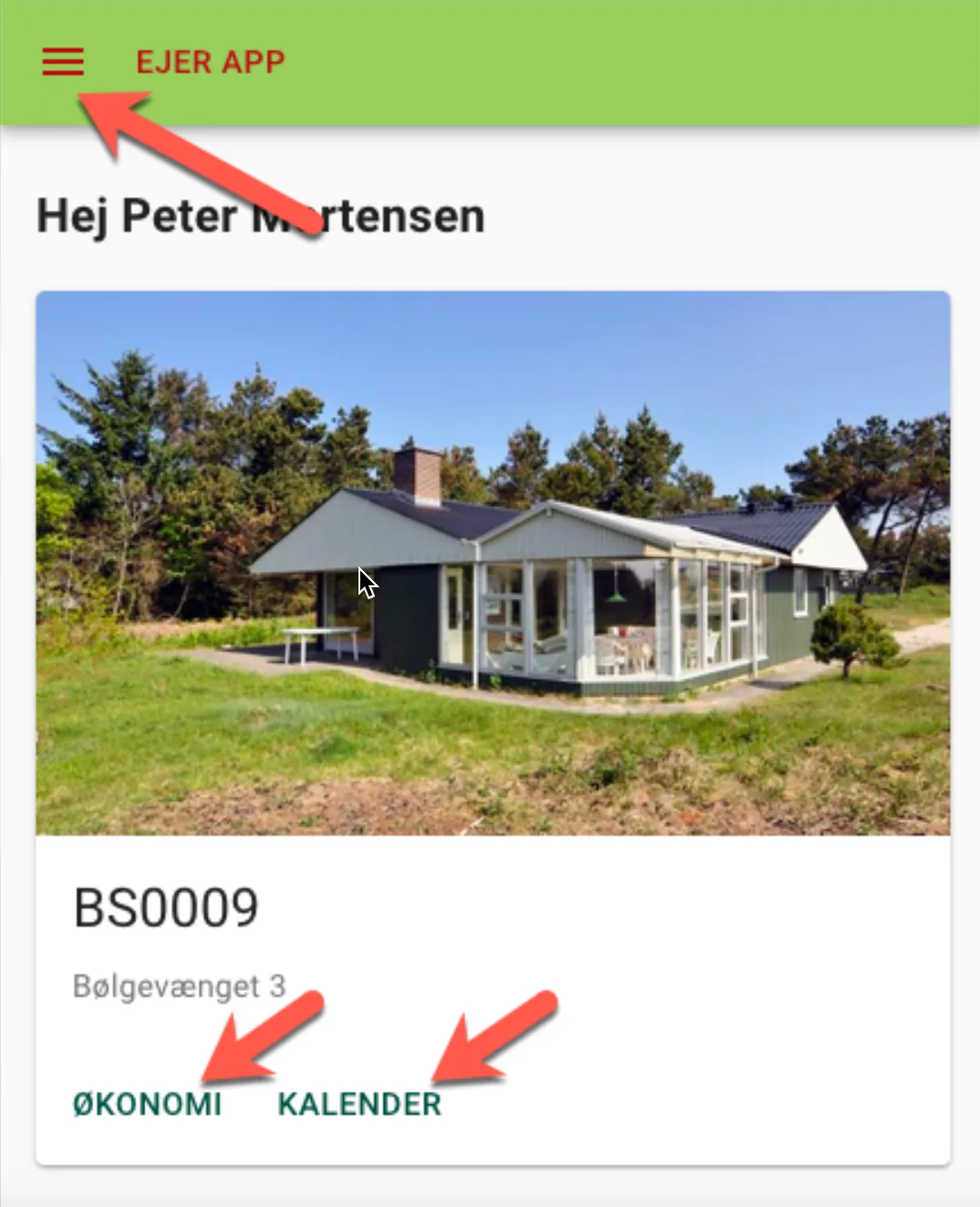
Menuen
Sektion kaldt “Menuen”Ved at trykke på menuen, vises muligheden for at vælge Økonomi, Kalenderen eller Log ud.
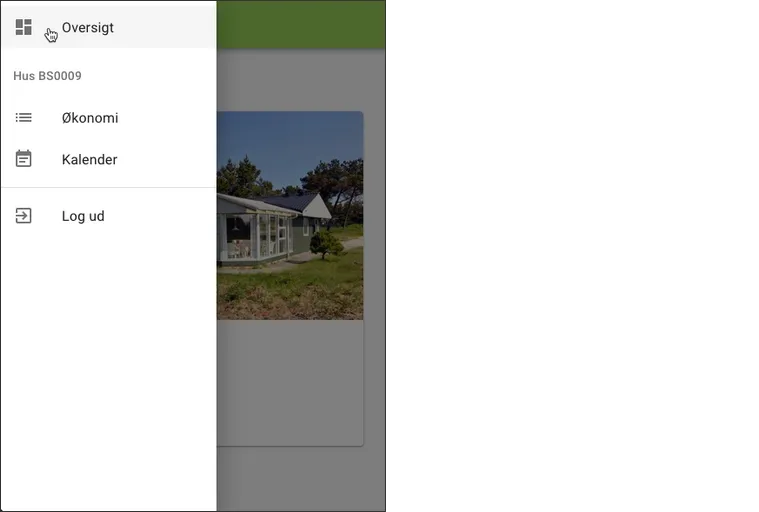
Økonomi
Sektion kaldt үkonomiӯkonomisiden viser:
- Årstal (Nuværende år, forrige år, fremtidige år)
- Samlet oversigt over beløb for lejeindtægt og forbrug, reguleringer, udbetalt og saldo
- Graf med omsætning fordelt efter ankomst pr. måned
- Bookinger - der kan klikkes på den enkelte booking for at se flere detaljer
- Spærringer
- Reguleringer - specificeret
Årstal
Sektion kaldt “Årstal”Ved at klikke på de sorte pile, kan man skifte årstal og se for det pågældende år.
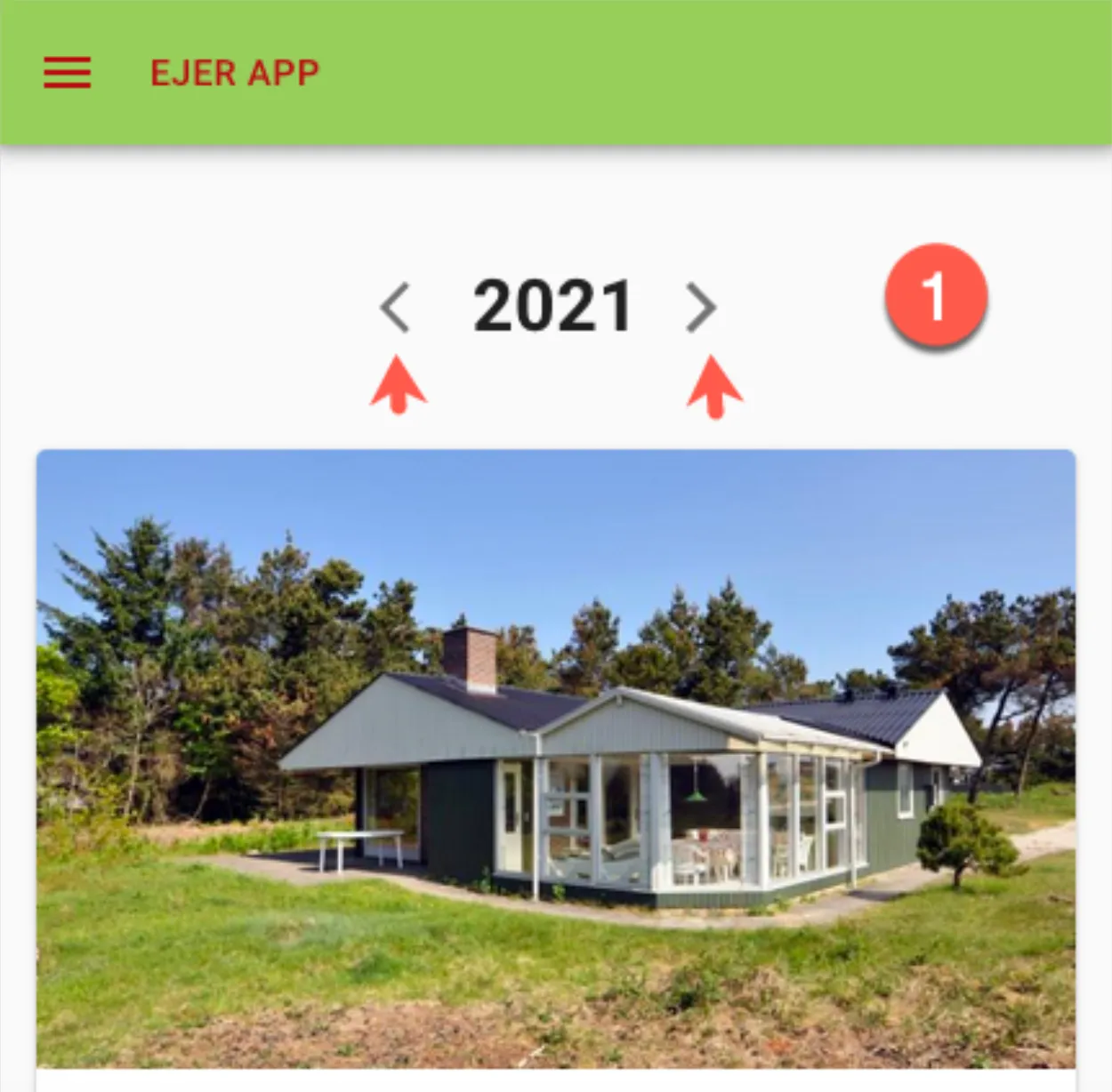
Samlet økonomisk oversigt
Sektion kaldt “Samlet økonomisk oversigt”Dette er for det pågældende år.
Data opdateres løbende.
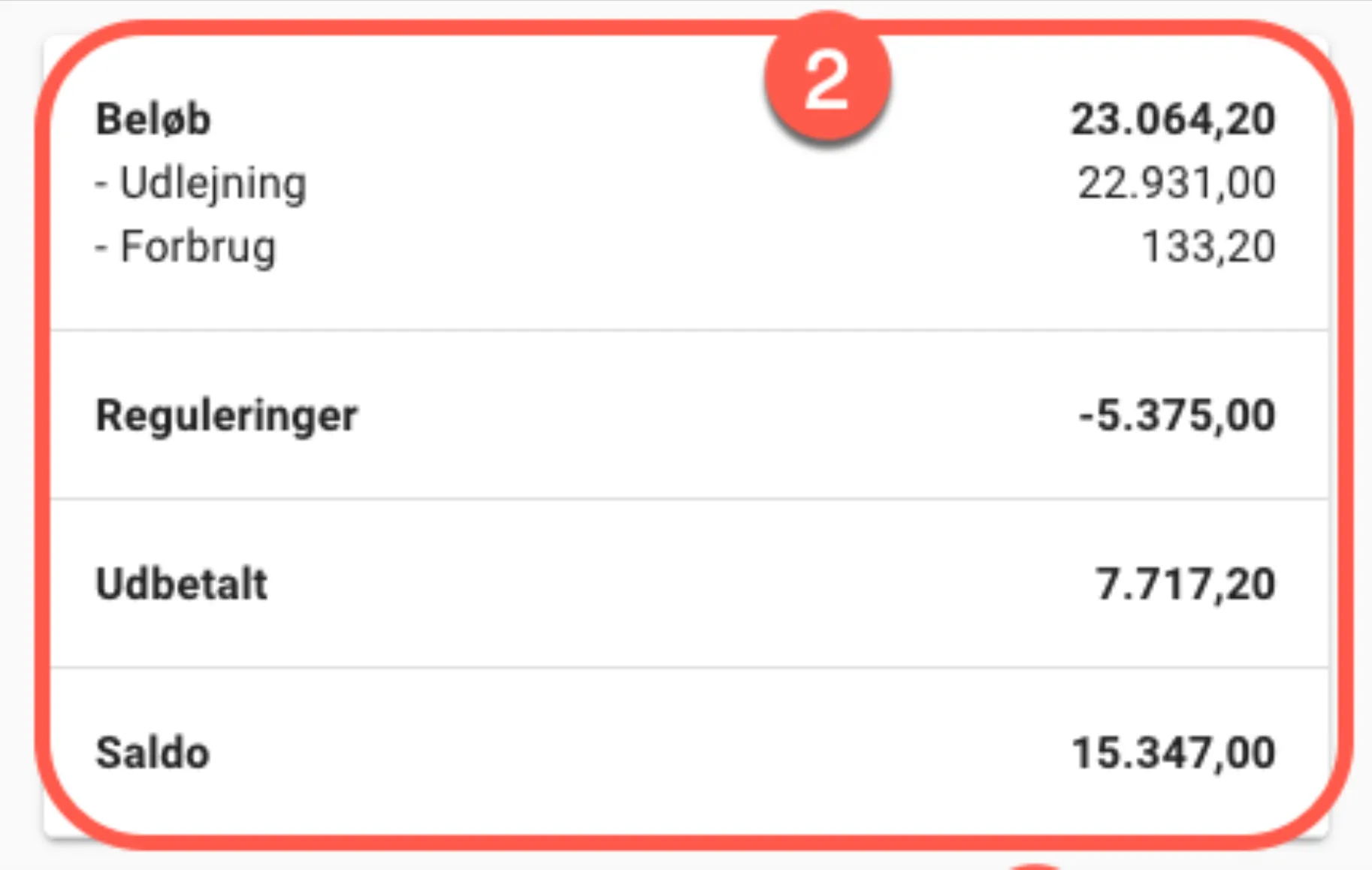
Beløb = Indtægter
Regulering = Udlæg
Udbetalt = Beløb der er udbetalt fra bureauet
Saldo = Indtægter minus udbetalt (reguleringer er ikke medtaget).
Graf med omsætning
Sektion kaldt “Graf med omsætning”Dette er fordelt pr. måned i det pågældende år.
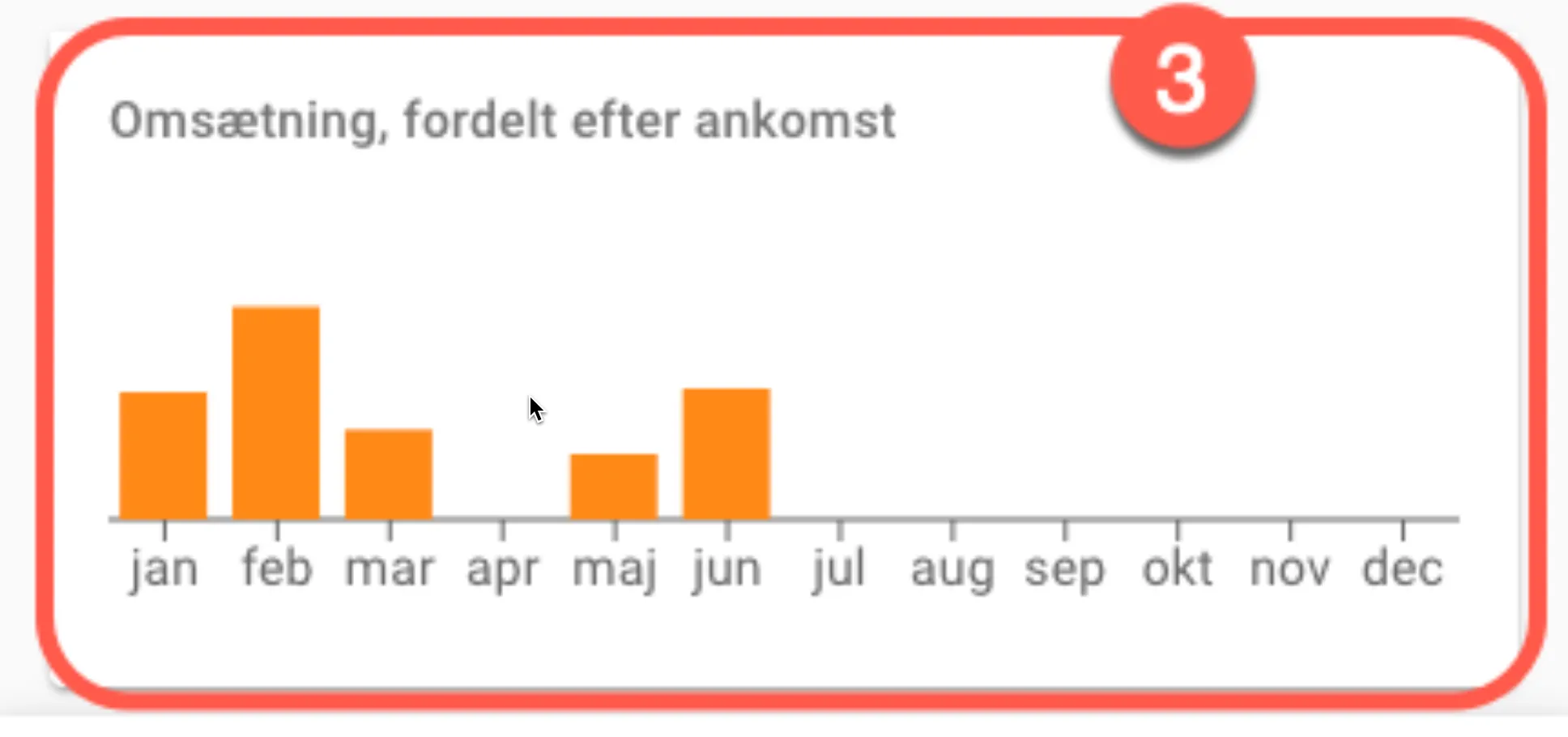
Trykker man på én af søjlerne, så bliver det samlet beløb for den pågældende måned vist.
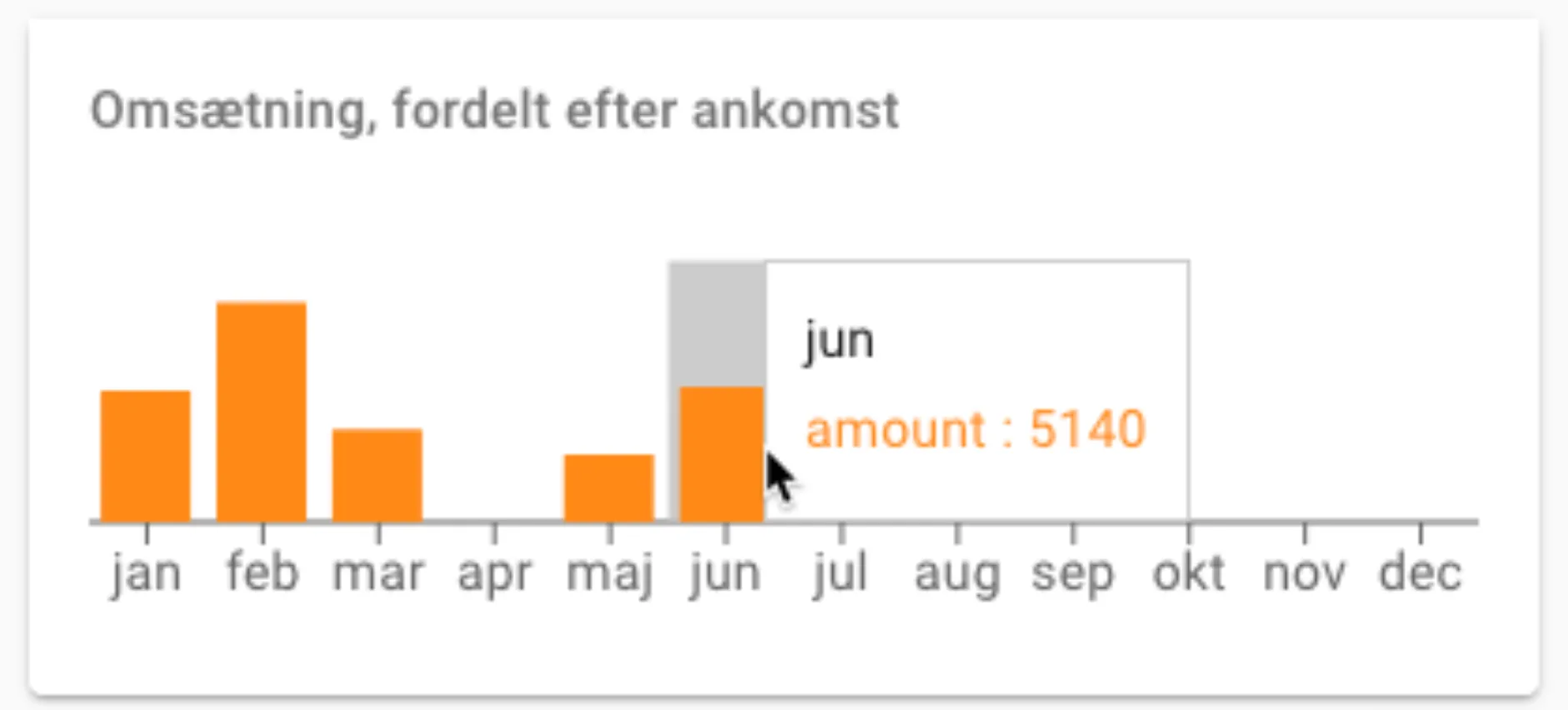
Bookinger
Sektion kaldt “Bookinger”Her kommer der en liste over hver enkelt booking i året.
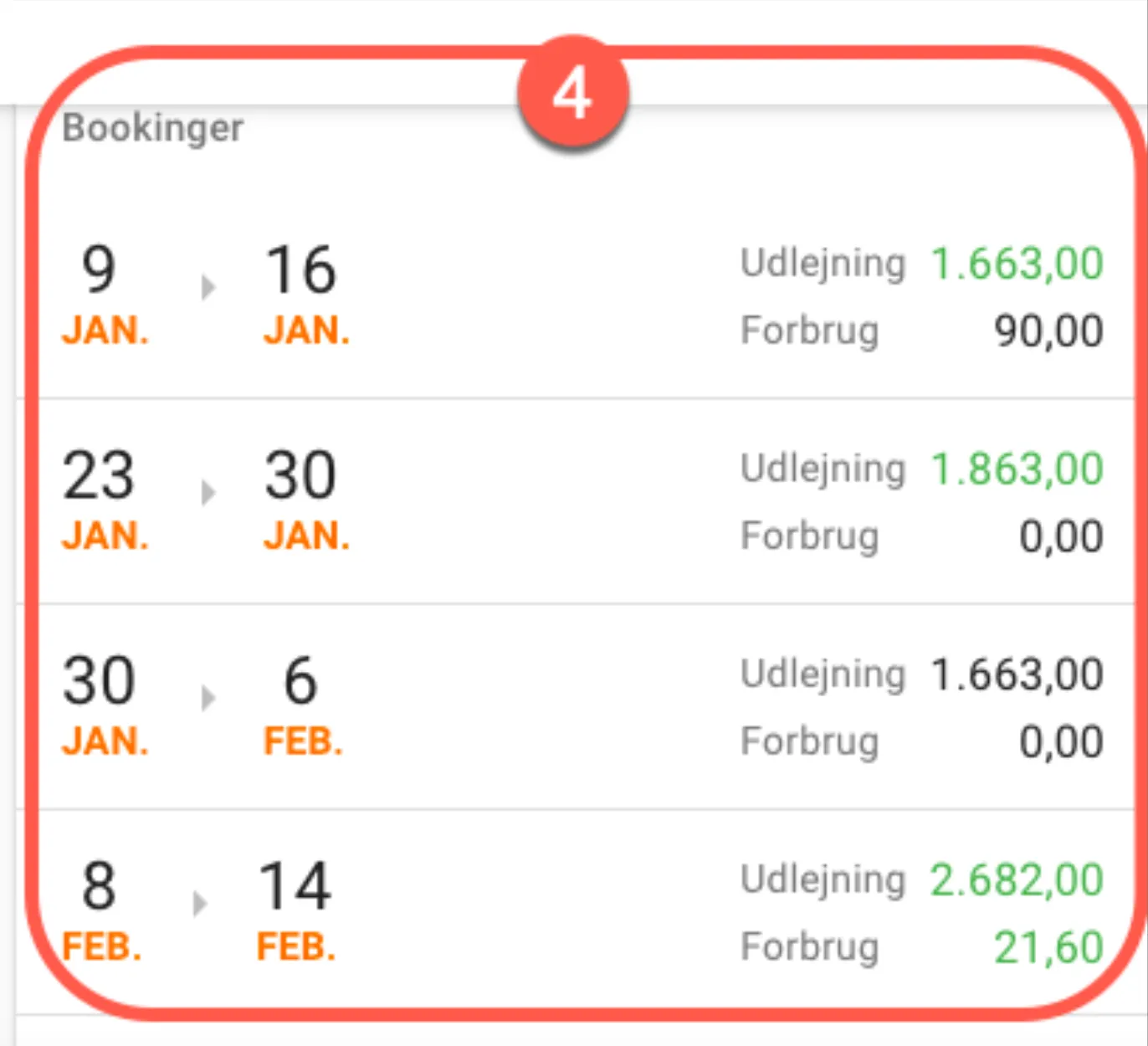
Tryk på en booking (række), og der kommer yderligere detaljer om den enkelte booking.
F.eks. her er der trykket på bookingen fra d. 9-16. januar.
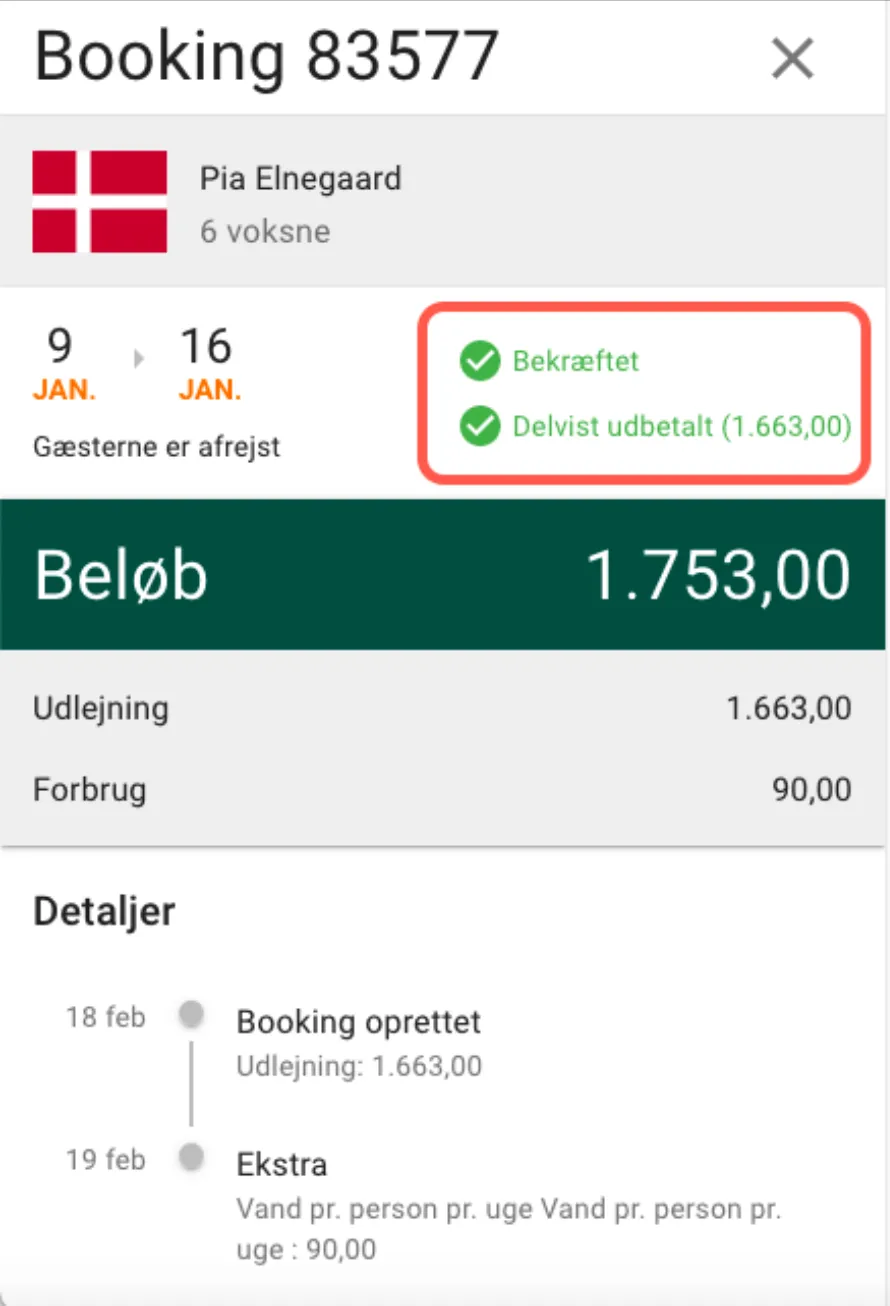
Den grønne tekst tilføjes, når…
-
Reservationen bekræftes - dvs. går fra at være et tilbud til en faktura.
-
Bureauet udbetaler til ejer - enten en hel eller delvis afregning. Her er der f.eks. endnu ikke afregnet for forbruget.
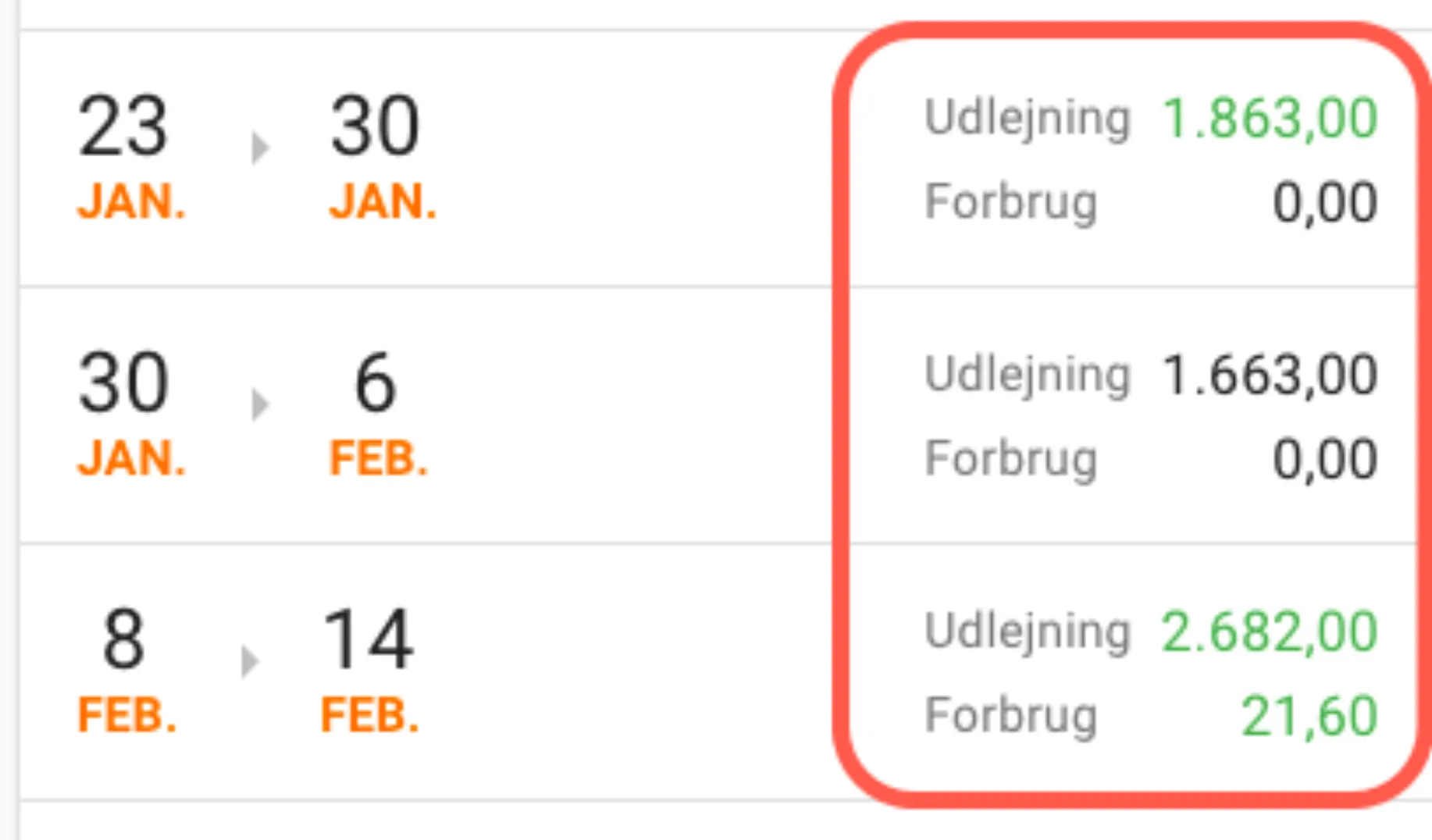
Tallene til højre for datoen står enten med sort eller grøn farve.
Sorte tal betyder at de mangler at blive afregnet til ejer.
De grønne tal er beløb, der er afregnet.
Spærringer
Sektion kaldt “Spærringer”Når husejer indberetter ejerferie, så ses spærringerne her.
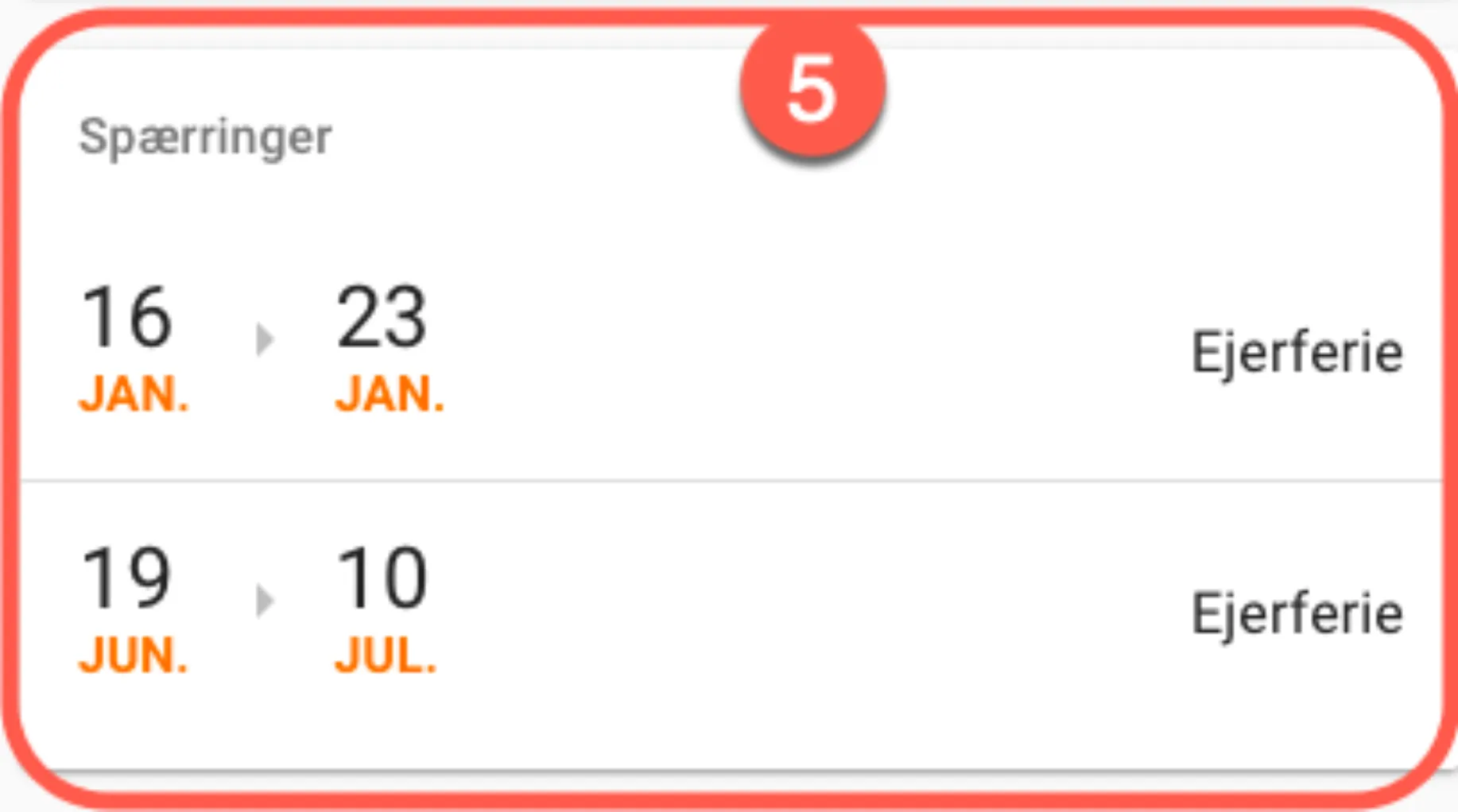
Kalender
Sektion kaldt “Kalender”Kalendersiden viser:
- Årstal (Nuværende år, forrige år, fremtidige år)
- Bookinger/spærringer - Udlejning og Ejerferie
Årstal
Sektion kaldt “Årstal”Ved at klikke på de sorte pile, kan man skifte årstal og se for det pågældende år.
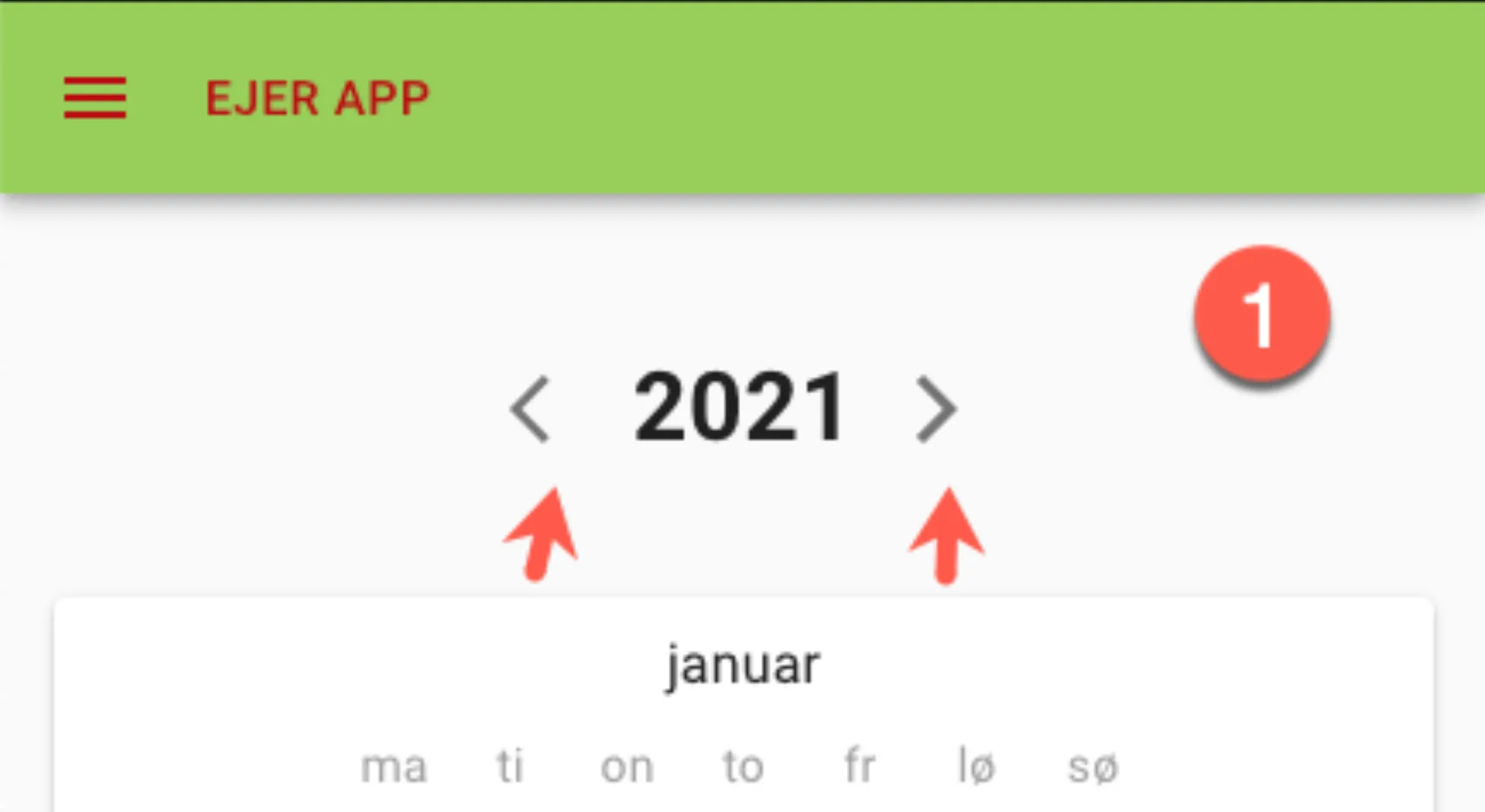
Booking/spærring
Sektion kaldt “Booking/spærring”De datoer, hvor der er en booking eller en ejerblokering, vil blive vist i kalenderen med et farvet område.
Blå = Booking
Rød = Spærring Ejerferie
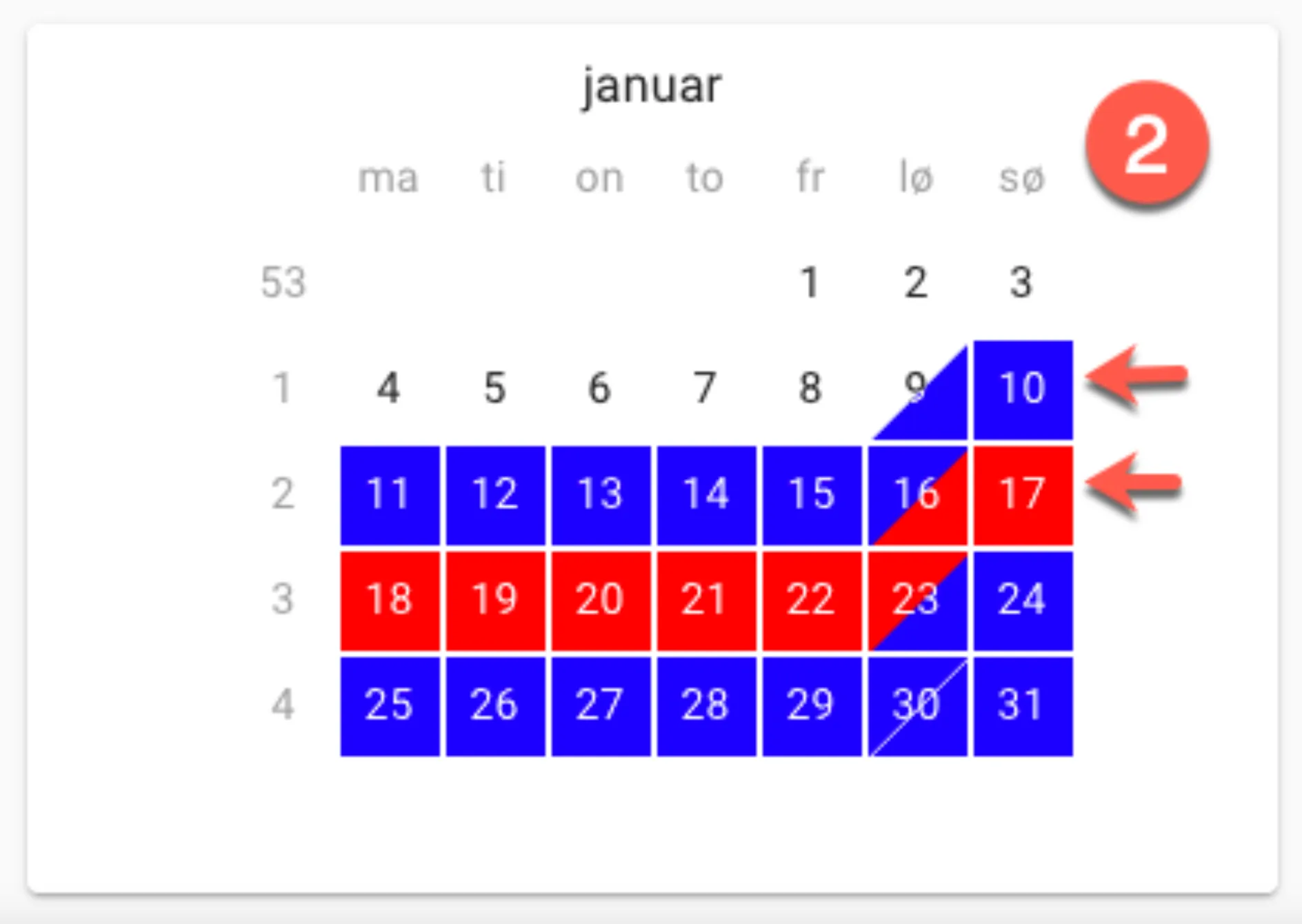
Trykker man på en blå dato, kan man se yderligere informationer om den booking, der ligger på datoen.
Eksempelvis trykkes her på d. 10. januar.
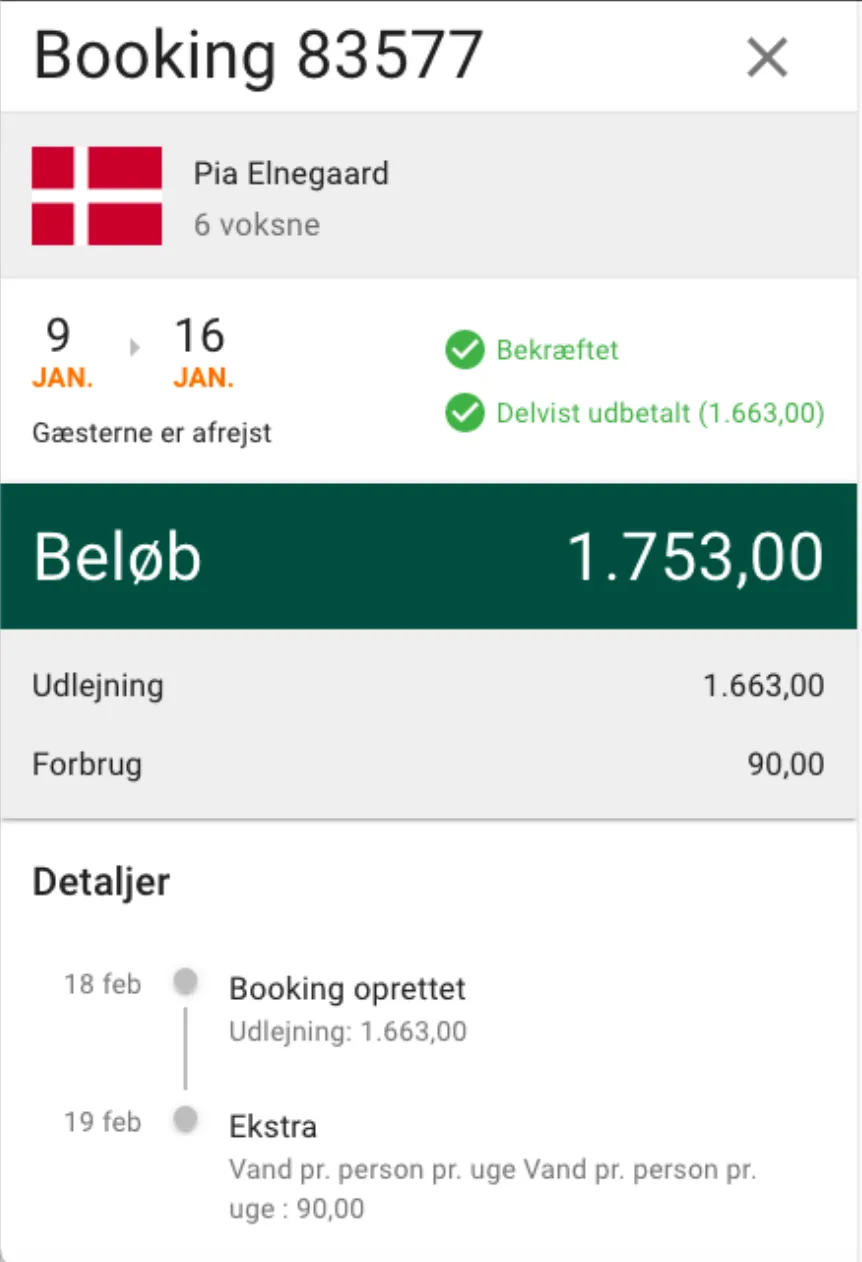
Hvis ejer har tilladelse til at lave blokering via App’en
Sektion kaldt “Hvis ejer har tilladelse til at lave blokering via App’en”Som standard har ejer ikke tilladelse til at booke/ændre ejerferie via App’en, men du, som bureau, kan styre om ejerne må få den mulighed.
Hvis ejer har tilladelse, vil vedkommende kunne se en cirkel med et plus i bunden af siden Kalender.
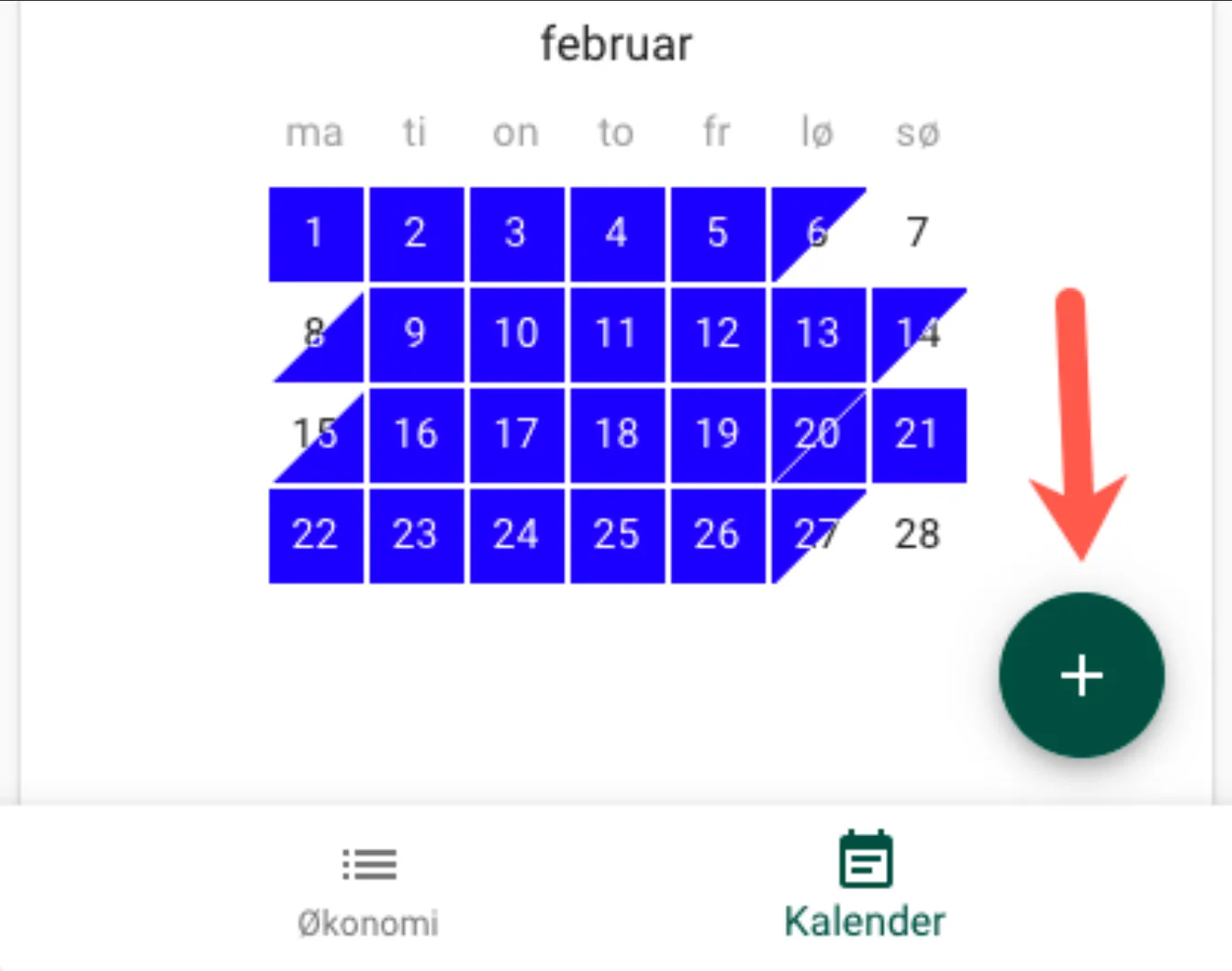
For at oprette en spærring tryk på ’+’ i bunden af skærmen. Tryk igen på feltet Fra eller Til,
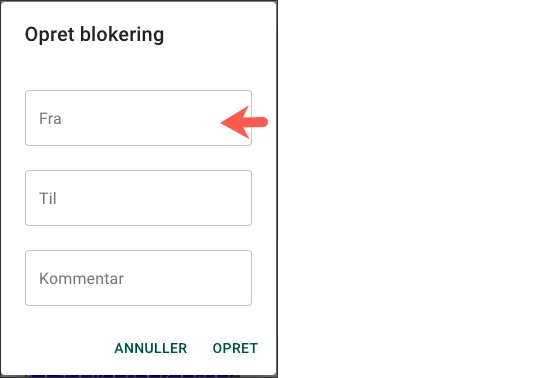
og der dukker en kalender op, hvor datoen kan vælges.
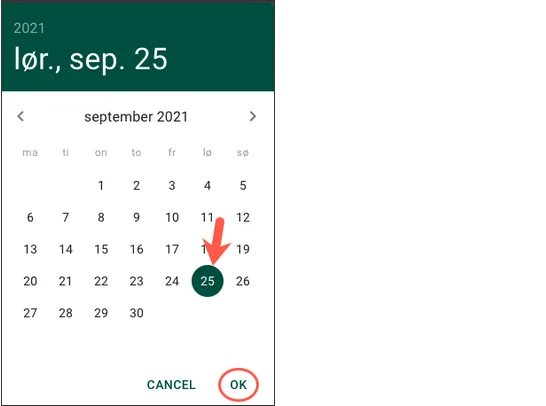
Tryk OK, når datoen er valgt, og tryk på Opret, når det hele er udfyldt.
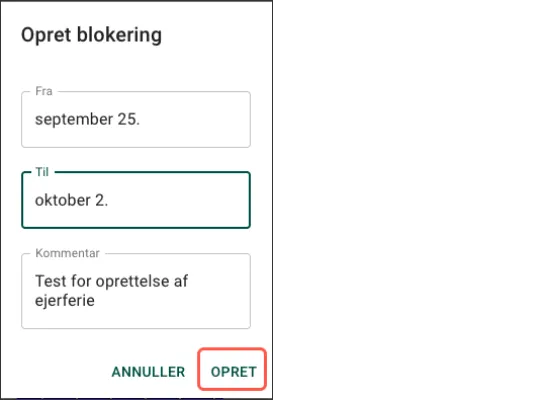
Blokeringen er nu oprettet i kalenderen.
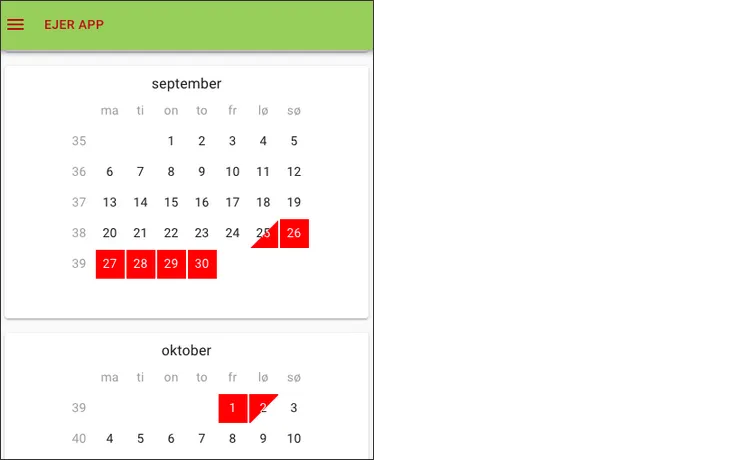
For at redigere en spærring: Tryk på spærringen i kalenderen (en af de røde datofelter), og blokeringen åbnes. Det er ikke muligt at redigere datoerne her. Blokeringen skal slettes, og der oprettes en ny blokering.
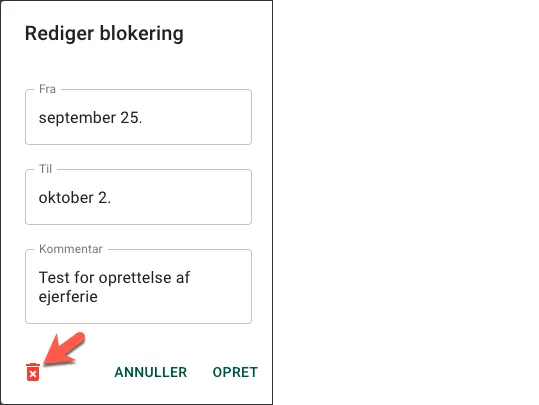
Beskeder via Ejer App
Sektion kaldt “Beskeder via Ejer App”Det er muligt at slå Vis beskedområde_ til i indstillinger for ejer app’en.
Det giver ejer og bureauet mulighed for at sende beskeder til hinanden via ejer app’en.
Beskeder fra bureauet vil blive vist på første side, når ejer logger ind.
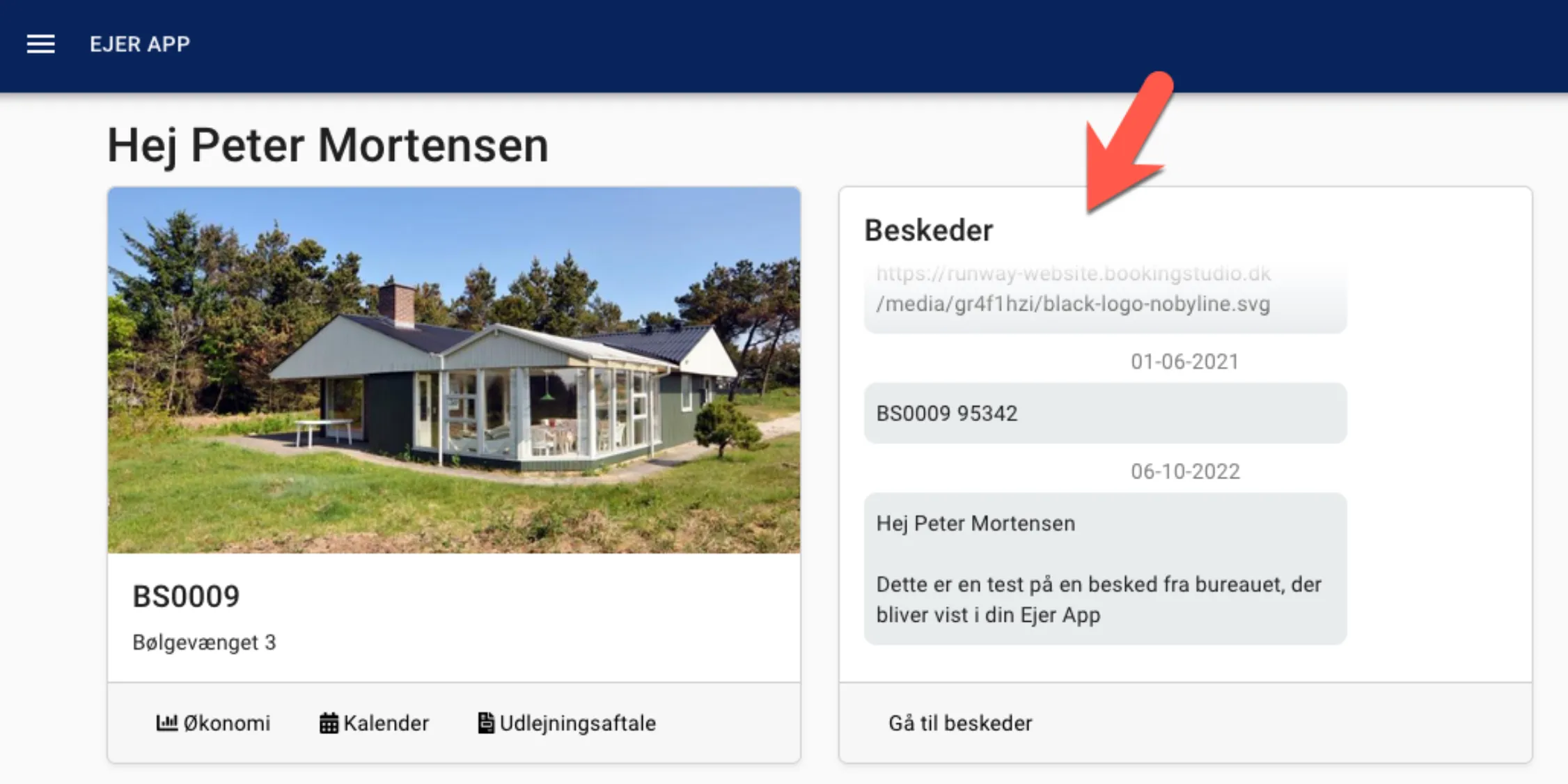
Ved at gå til Beskeder via menuen, så har ejeren mulighed for at skrive til bureauet.
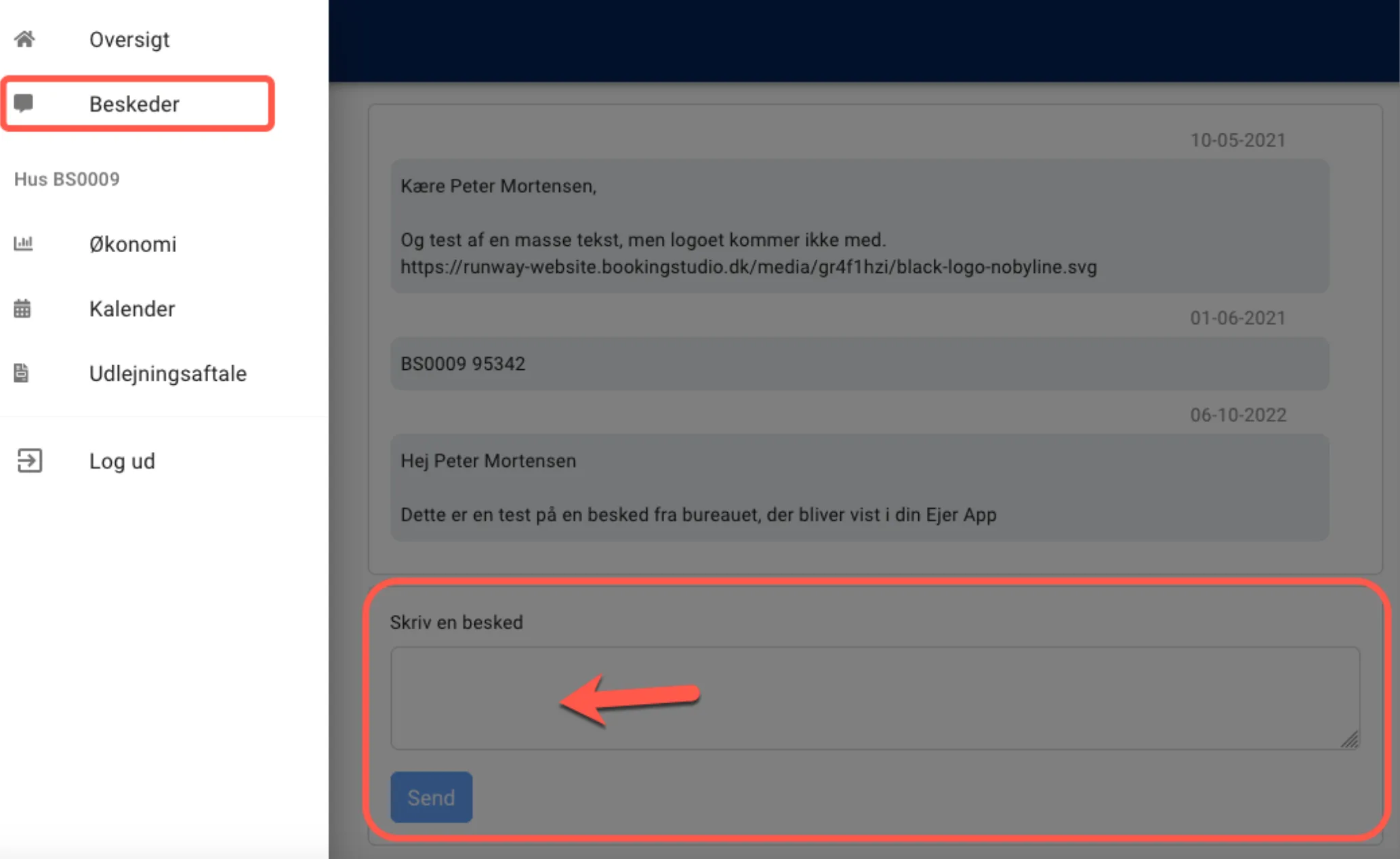
Læs mere om hvordan bureauet sender beskeder, så det vises i ejer app’en.
Vis udlejningskontrakten i Ejer App’en
Sektion kaldt “Vis udlejningskontrakten i Ejer App’en”Det er muligt at slå Vis udlejningsaftaler til i indstillinger for ejer app’en.
Det giver ejeren mulighed for at se udlejningsaftalen via app’en.
Der er et menupunkt for udlejningsaftale.
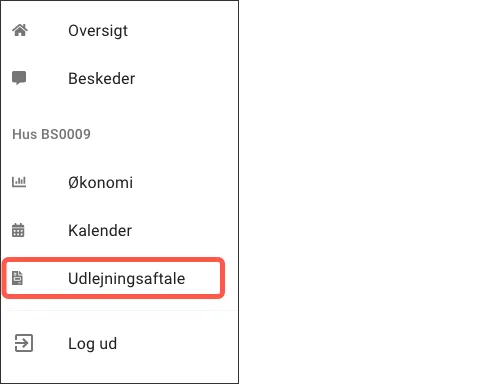
Vælg det år man vil se udlejningsaftalen for (klik på pilene ved årstallet).
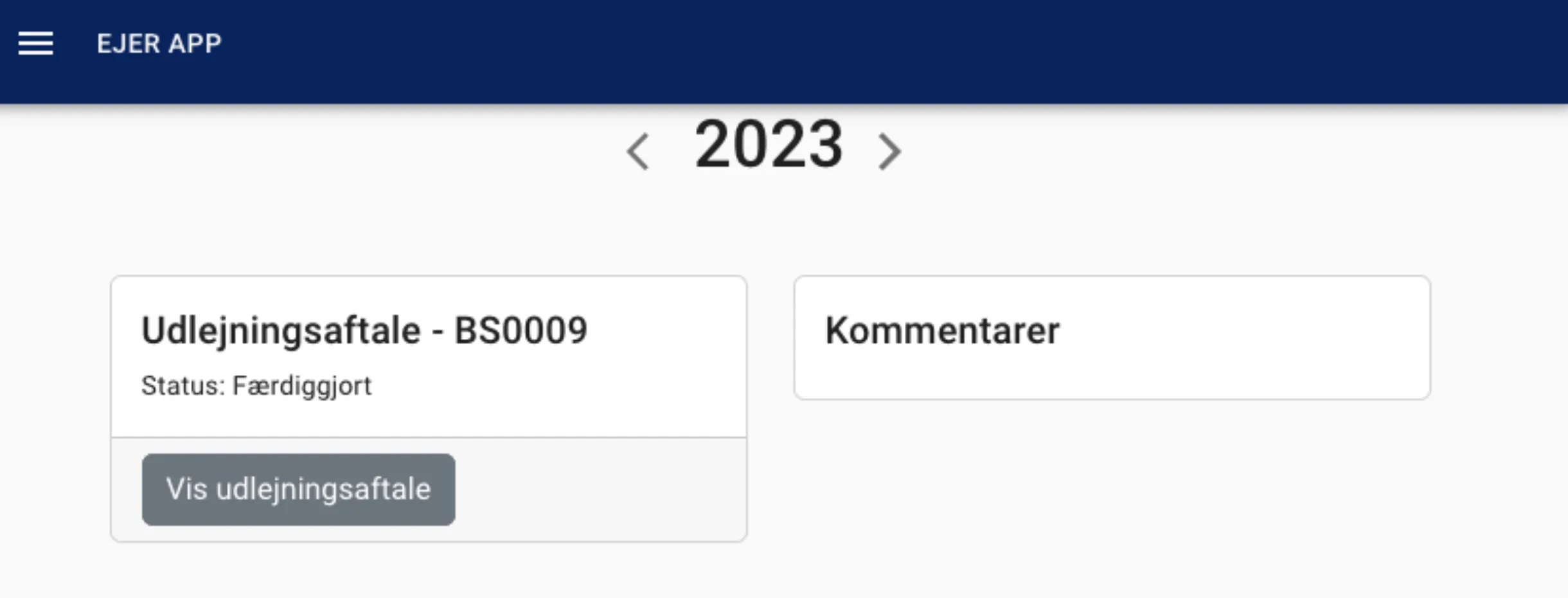
Nu kan der ses status for udlejningsaftalen, og ved at klikke på knappen Vis udlejningsaftale, så åbnes pdf filen for aftalen.